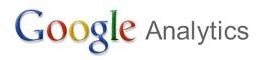アクセス解析の中でも高機能なGoogle Analytics。
そんなGoogle Analyticsはこびっとで使えるのか!?
解析タグの設置
Google Analyticsで生成されるjavascriptのコードを、こびっとの「全体フリースペース」に貼り付けます。
その後サーバーにアップロードして設置完了です。
タグが正常に設置されているかの確認
Google Analyticsのオレンジ色のバーにある「ホーム」をクリックします。
左のサイドバーの「リアルタイム」→「サマリー」をクリックすると、リアルタイムで自分のアクセスが見えると思います。
これで、簡易的ではありますがタグが正常に設置されているか確認できます。
自分のアクセスが表示されない場合は、何度か「サマリー」をクリックしてみてください。
アクセスの取りこぼしは?
javascriptのコードの場合、javascriptに対応したブラウザのみしか解析できません。
ですから、パソコン・スマホはOKですが、javascriptに一部しか対応しないガラケーはNGとなります。
そこで、ガラケーも解析したい・・となった時に使う方法が、「携帯電話向けのサイト」で生成するPHPのタグコードす。
ところが、こびっとはPHPのコードには対応していません。
ですから、PHPのコードではGoogle Analyticsは使えません。
どうしても使いたい時には、FTP接続でファイルをダウンロードして、PHPタグを追加編集し、アップロードするという方法になります。
ただ、この方法ですと編集が面倒ですし、後にこびっとでサイトを編集した場合には上書きされてしまうので再編集が必要になります。
まとめ
ということで、こびっとのサイトでGoogle Analyticsを使う方法についてまとめると・・・
・javascriptのコードのメリット・デメリット
フリースペースで簡単に解析タグを設置できるが、ガラケーのアクセスは不可の場合がある
・phpのコードのメリット・デメリット
ガラケーアクセスのリファラーなど細かく解析できるが、タグの設置が面倒
こびっとがPHPのコードに対応してくれれば~
ちょっと要望です(笑)